Как повернуть видео на компьютере
Иногда при съёмке видео получается так, что ролик оказывается повёрнут на 90 градусов или вовсе показывается вверх тормашками. Такие проблемы возникают, как правило, у старых аппаратов, не имеющих встроенного акселерометра, или у новых устройств, в которых этот компонент сломался или «заглючил». Исправить проблему с уже отснятым материалом поможет программа Pinnacle Studio. А чтобы узнать, как повернуть видео на компьютере, читайте нашу инструкцию.
Шаг 1. Загрузите и установите русский Pinnacle
Для установки необходимо скачать дистрибутив программы с нашего сайта и распаковать его на ваш компьютер. Ссылка на файл высылается на e-mail – введите его, и в течение минуты вы получите письмо. После скачивания запустите установку: Пинакл установится на компьютер или ноутбук быстро, после чего можно начинать работу.
Шаг 2. Запустите программу
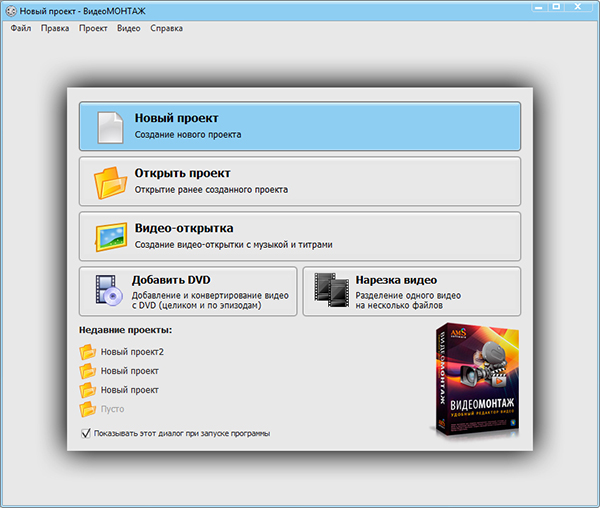
В стартовом окне программы располагается основное меню. Здесь вы можете создать новый проект или открыть ранее созданный. Пинакл на русском имеет и другие функции, но сейчас нас интересуют именно первые две.
Если вы уже трудились над этим роликом в редакторе и сохранили результат обработки, нажмите на пункт меню «Открыть проект». А кнопка «Новый проект» позволит начать работу над свежим материалом.
Шаг 3. Выберите видео
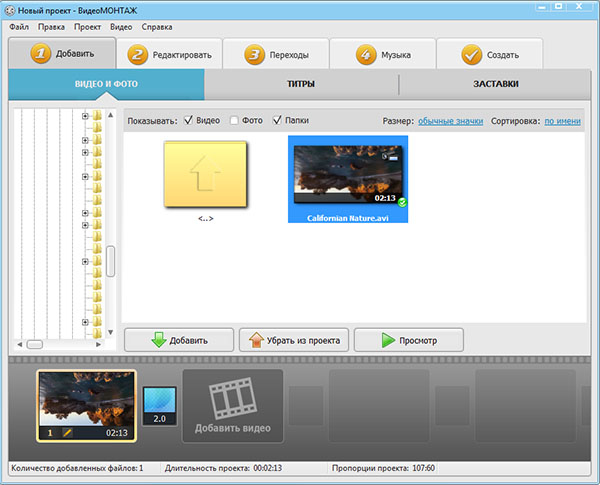
Добавить ролик в программу можно 3 способами. Найдите папку, в которой он лежит, через встроенный файловый менеджер или нажмите на значок «добавить видео», расположенный на временной панели. Также можно просто перетащить видеофайл из папки прямо на этот значок.
Не забудьте обратить внимание на значок эффекта перехода, который идёт на временной панели после ролика. Он добавляется автоматически. Для этого кликните по значку правой кнопкой мыши и выберите вариант «Удалить переход».
Шаг 4. Выберите опцию поворота
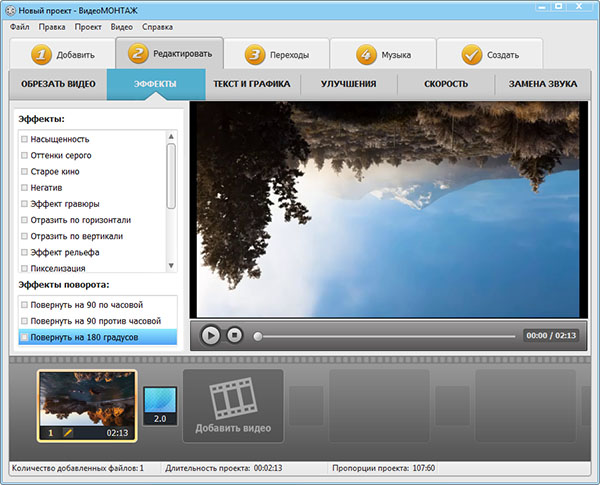
После добавления перейдите на вкладку «Редактировать», а затем в подраздел «Эффекты». Здесь вы можете не только вернуть видеоролику правильное расположение кадров, но и добавить насыщенности или сделать его чёрно-белым.
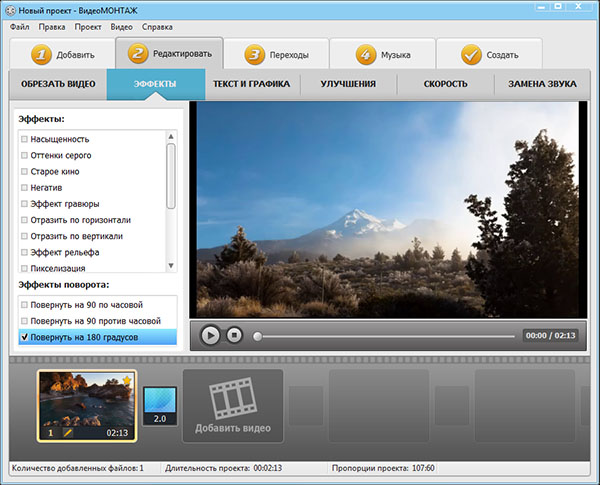
Pinnacle предлагает 3 варианта поворота видео – на 90 по часовой, на 90 против часовой и на 180 градусов. Выберите подходящую опцию, и вы сразу сможете просмотреть во встроенном плеере, как будет выглядеть ролик после завершения работы над ним. Как видите, нет ничего сложного в том, чтобы повернуть видео на компьютере в Windows.
Шаг 5. Сохраните результат
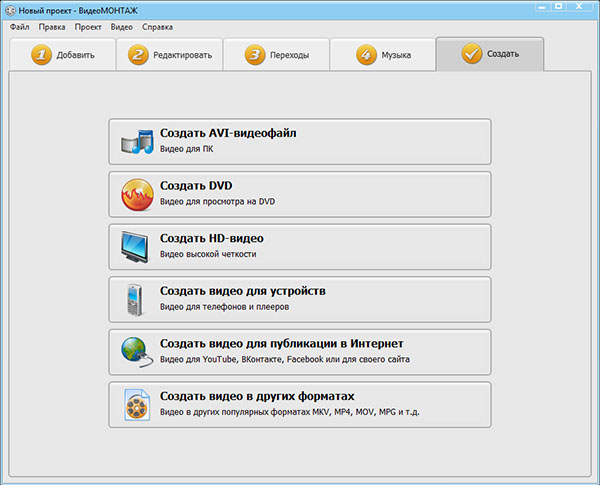
В русской версии Pinnacle Studio вы можете выбрать 6 вариантов сохранения файлов: создание AVI-видеофайла, запись DVD, создание видео высокой четкости (HD), для устройств (смартфонов и медиаплееров), для публикации в Интернет (на Youtube, Вконтакте и других сайтах), а также создание видео в любых других популярных форматах.
Столь богатый выбор может заставить задуматься – однако, проще всего воспользоваться первой опцией. Так вы сможете сохранить видео в наиболее простой формат, который воспроизводится на абсолютном большинстве устройств.
С помощью нашей программы вы сможете повернуть видео на компьютере и сохранить его всего за несколько минут. Кроме того, Пинакл предлагает множество других возможностей для редактирования и улучшения качества роликов. Посетив наш сайт, вы увидите раздел «Учебник», в котором расположено немало уроков. В них вы сможете узнать, как обрезать видео на компьютере, а также немало других хитростей.
